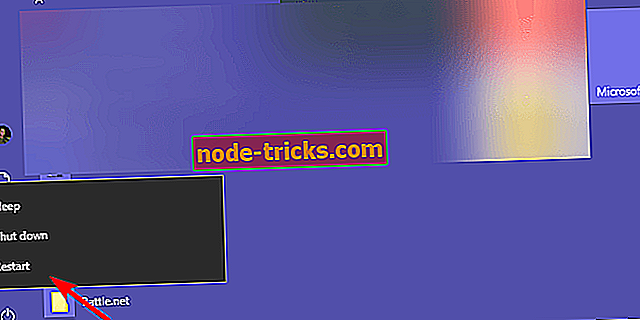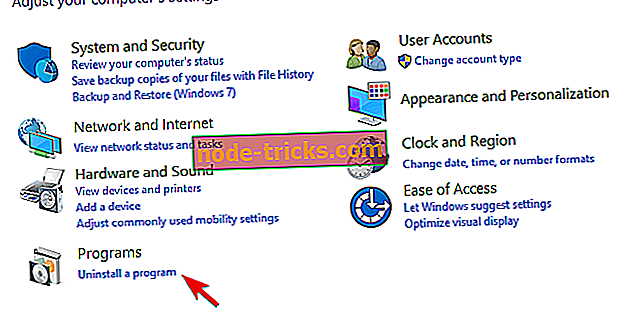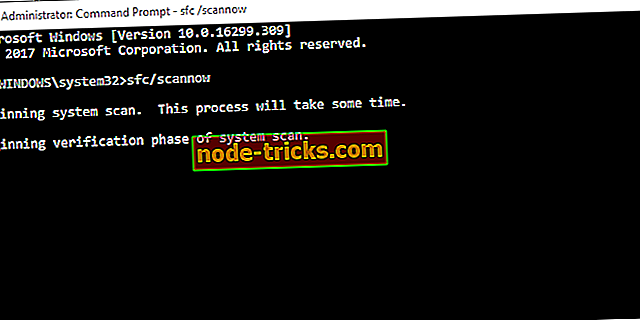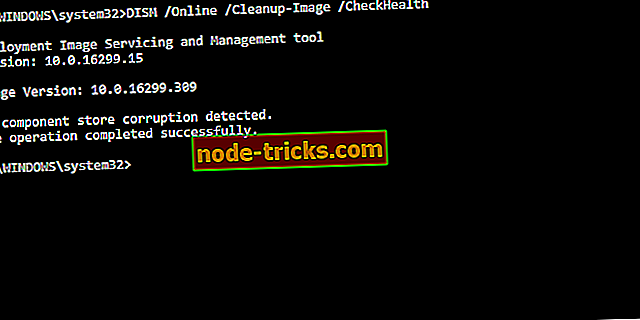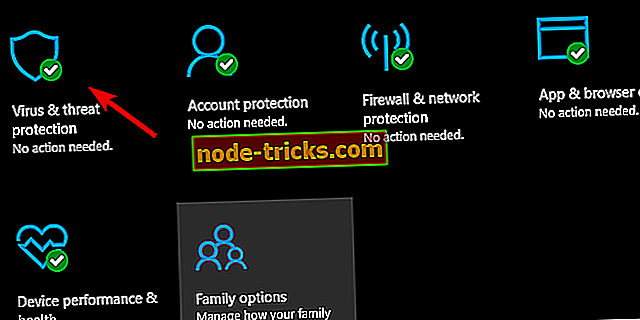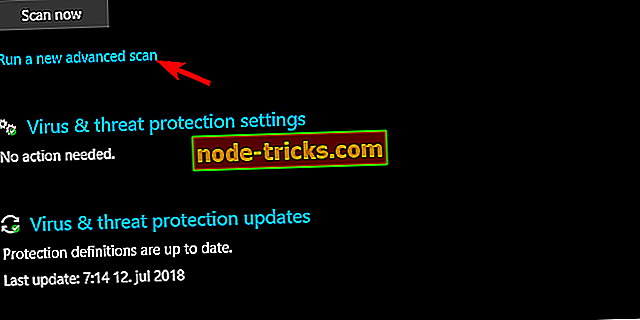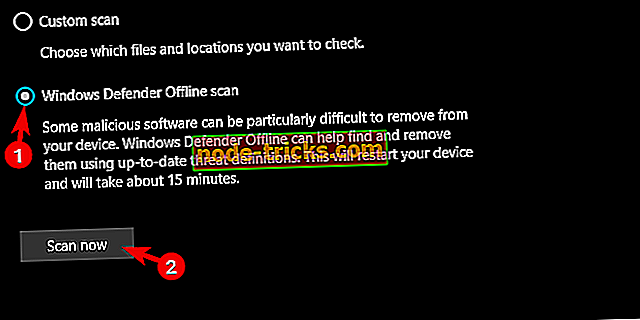SOLVED: VPN sasaldē datorus
Dažiem lietotājiem, jo īpaši tiem, kas ir no valstīm ar ierobežotu piekļuvi internetam, VPN ir obligāta. Tomēr šis lielais virtuālo privāto tīklu risinājumu pieaugums radīja daudzas neskaidras lietojumprogrammas. Daži no tiem vienkārši nedarbosies kā paredzēts, bet citi var atsaukties uz nopietnām problēmām. Viena problēma ir tā, ka sistēma pilnībā tiek pārtraukta, iesaldējot to procesā. Ja VPN iesaldēja datoru, rīkojieties šādi:
Ko darīt, lai jūsu VPN iesaldētu datoru
- Palaidiet sistēmu drošajā režīmā
- Pārbaudiet draiverus
- Pārinstalējiet VPN tīru
- Palaist SFC un DISM
- Skenēšanas sistēma ļaunprātīgai programmatūrai
- Izmantojiet pareizu VPN
1: palaidiet sistēmu drošajā režīmā
Pirmkārt, mums jāpārliecinās, ka VPN lietojumprogramma ir tā, kas izraisa šo notikumu. Labākais veids, kā noteikt, vai trešās puses lietojumprogramma izraisa sistēmas iesaldēšanu, ir uzsākt doto sistēmu drošajā režīmā. Drošais režīms ļauj sākt sistēmu ar tikai minimāliem draiveriem un trešo pušu programmām.
Kad esat to palaist, jums vajadzētu būt iespējai apstiprināt, vai VPN ir vaininieks. Ja sistēma darbojas drošā režīmā, mēs iesakām veikt turpmākos soļus. No otras puses, ja problēma ir pastāvīga, mēģiniet atiestatīt datoru uz rūpnīcas vērtībām.
Tālāk ir aprakstīts, kā Windows 10 iespējot drošo režīmu:
- Nospiediet un turiet Shift .
- Turot Shift, noklikšķiniet uz Start> Power> Restart .
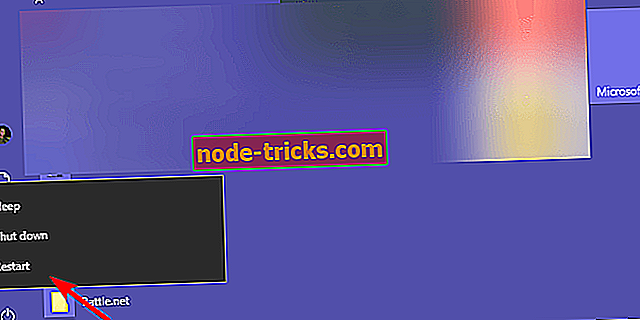
- Noklikšķiniet uz Problēmu novēršana .
- Izvēlieties Papildu opcijas .
- Izvēlieties Startēšanas iestatījumi un pēc tam noklikšķiniet uz Restartēt .
- Izvēlieties Drošais režīms (vai Drošais režīms ar tīklu).
- Ja jūsu sistēma darbojas bez iesaldēšanas, restartējiet datoru un turpiniet problēmu novēršanu.
No otras puses, ja problēma joprojām pastāv, iesakām izmantot atkopšanas opciju (atiestatīt šo datoru) vai veikt tīru atkārtotu instalēšanu.
2: Pārbaudiet draiverus
Vairums VPN pēc instalēšanas instalēs papildu tīkla draiverus un izmantos tos, lai izveidotu virtuālo tīkla adapteri. Tomēr tie, tāpat kā citu ierīču pievienotā programmatūra, var traucēt jums dažādās situācijās. Tāpēc mēs iesakām jums vēlreiz pārbaudīt draiverus un pārinstalēt tos. Un mēs visi zinām, ka atsevišķs kļūdains vadītājs var pilnībā traucēt sistēmas darbību.
Labākais veids, kā to izdarīt, ir pārinstalēt VPN pats, jo draiveri nāk tikai ar instalāciju. Kad esat to izdarījuši, problēma ir jārisina. Pārbaudes labad ar peles labo pogu noklikšķiniet uz Sākt un atveriet ierīču pārvaldnieku. Pēc tam izvērsiet sadaļu Tīkla adapteri.
3: Pārinstalējiet VPN tīru
Tā kā mēs pieminējām pārinstalēšanu kā risinājumu draivera problēmai, mums ir jāizskaidro, kā no jauna instalēt VPN tīru. Standarta pārinstalēšana nebūs pietiekama, jo VPN integrējas reģistrā. Tāpēc dažiem lietotājiem bija problēmas ar datora iesaldēšanu, pat pēc tam, kad tika noņemts traucējošais VPN.
Tātad, tas, kas mums jādara, ir noņemt VPN tīru un instalēt to vēlāk. Vēlams, ka jūs vēlaties izmantot trešās puses atinstalētāju, kas sekos visiem saistītajiem failiem un attiecīgi tos noņems.
Lūk, kas jums jādara:
- Atveriet vadības paneli, ierakstot kontroli Windows meklēšanas joslā un atlasot to no rezultātu saraksta.
- Noklikšķiniet uz Atinstalēt programmu .
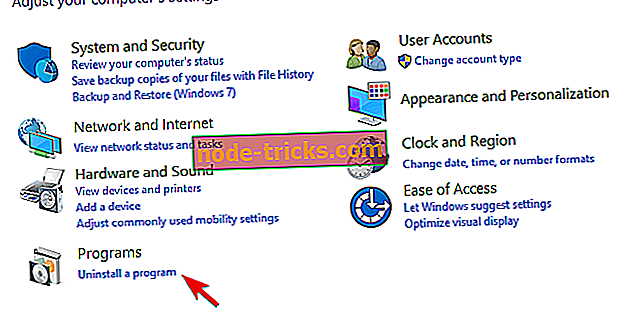
- Atinstalēt VPN .
- Lejupielādējiet un palaidiet IObit atinstalētāju (bezmaksas rīks) un noņemiet visus saistītos failus un reģistra ievades.
- Lejupielādējiet VPN klientu vēlreiz un instalējiet to.
4: Palaist SFC un DISM
Sistēma sasalst nav viegli uztverama. Kā redzams, ir tik daudz gadījumu, tas ir tikai sākums neatgriezeniskai kritiskai kļūdai, kas galu galā liks jums izmantot atkopšanas iespējas vai pārinstalēt sistēmu. Bet, pirms mēs pāriet pie stingrajiem soļiem, mēģināsim sistēmas sistēmas pakalpojumus. Pastāv divi rīki, kurus var izmantot, izmantojot paaugstināto komandu uzvedni.
Pirmais ir sistēmas failu pārbaudītājs, un šeit ir aprakstīts, kā to palaist:
- Windows meklēšanas joslā ierakstiet cmd . Ar peles labo pogu noklikšķiniet uz komandu uzvednes un palaidiet to kā admin.
- Komandrindā ierakstiet sfc / scannow un nospiediet taustiņu Enter.
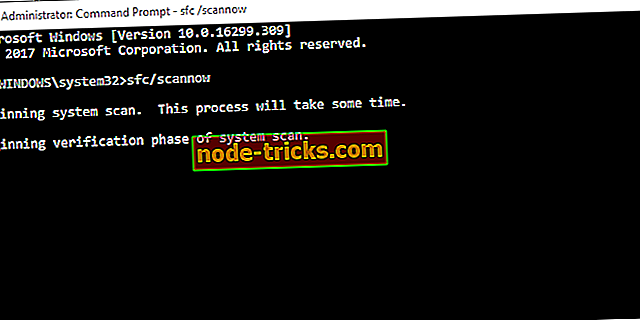
- Pēc skenēšanas pabeigšanas un nekas nav jāziņo, mēģiniet DISM.
Otrais ir rīks DISM (izvietošanas attēlu apkalpošana un pārvaldība). Izpildiet šos norādījumus, lai to izmantotu:
- Atveriet komandu uzvedni ar administratīvām atļaujām.
- Komandrindā ierakstiet šādas komandas un pēc katras nospiediet Enter.
- DISM / online / Cleanup-Image / ScanHealth
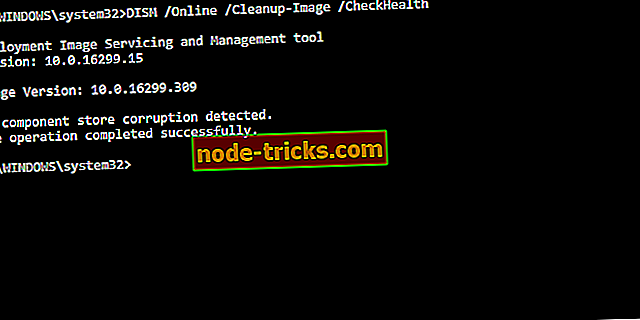
- DISM / Online / Cleanup-Image / RestoreHealth
- DISM / online / Cleanup-Image / ScanHealth
- Tas var aizņemt kādu laiku. Pēc skenēšanas pabeigšanas restartējiet datoru un meklējiet uzlabojumus.
5: Skenēšanas sistēma ļaunprātīgai programmatūrai
Viens no būtiskākajiem piesardzības pasākumiem ietver Windows 10 vīrusu skenēšanu. Vienmēr ir iespēja (ne tik tālu, atkarībā no jūsu tiešsaistes paradumiem), ka sistēma ir inficēta ar ļaunprātīgu programmatūru. Vai arī vismaz VPN klients, kuru esat izmantojis. Šī iemesla dēļ mēs iesakām veikt dziļu skenēšanu iespējamo ļaunprātīgo klātbūtni.
To var izdarīt ar jebkuras trešās puses pretvīrusu programmatūru, bet mēs parādīsim, kā to darīt ar Windows dzimtā Windows Defender. Lai skenētu jūsu Windows 10, izpildiet šīs darbības:
- Atveriet paziņojumu apgabalā Windows Defender .
- Izvēlieties vīrusu un draudu aizsardzību .
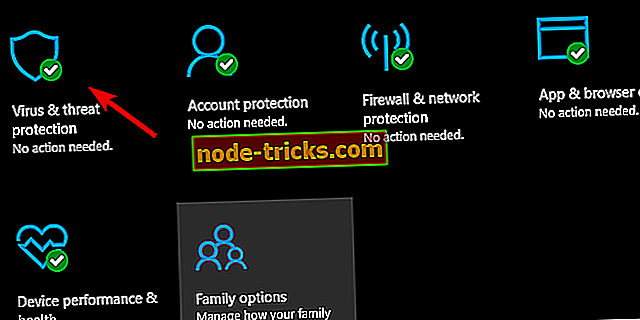
- Atvērt “Palaist jaunu uzlaboto skenēšanu” .
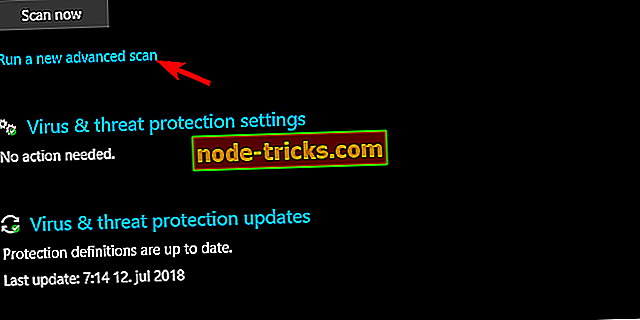
- Atlasiet Windows Defender bezsaistes skenēšanu un noklikšķiniet uz Skenēt tūlīt .
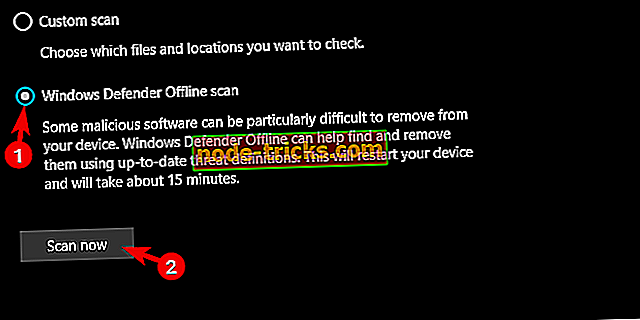
6: izmantojiet pareizu VPN
Visbeidzot, vienīgās lietas, ko mēs varam ieteikt apsvērt datora atiestatīšanu uz rūpnīcas vērtībām un pāreju uz pareizu VPN risinājumu. Pēdējā doma daudziem ietekmētajiem lietotājiem bija tā, ka VPN, ko viņi izmantoja, bija daudzās kategorijās. Un tas ir kaut kas, kas jums jāpieņem, ja izlemjat palaist bezmaksas risinājumu.
Mēs drīzāk iesakām mēģināt, ja jums tiešām ir nepieciešams izmantot piemaksu VPN. Vismaz, ja VPN izmantojat plaši (nevis vienu reģistrāciju ik pēc pāris dienām). Mēs iesakām pārbaudīt CyberGhost 7 VPN sistēmai Windows. Šī ir šī jaunā VPN rīka jaunākā versija, un tai ir daudz jaunu funkciju un funkciju.
Kāpēc izvēlēties CyberGhost? Cyberghost for Windows- 256 bitu AES šifrēšana
- Vairāk nekā 3000 serveru visā pasaulē
- Liels cenu plāns
- Lielisks atbalsts
Šajā piezīmē to varam saukt par wrap. Ja esat informēts par dažiem alternatīviem risinājumiem vai uzdodiet jautājumus, lūdzu, ievietojiet tos tālāk sadaļā Komentāri. Mēs ceram dzirdēt no jums.